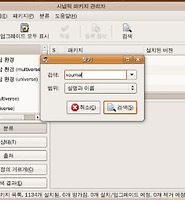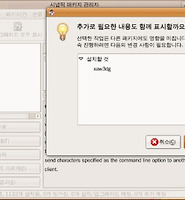| 일 | 월 | 화 | 수 | 목 | 금 | 토 |
|---|---|---|---|---|---|---|
| 1 | ||||||
| 2 | 3 | 4 | 5 | 6 | 7 | 8 |
| 9 | 10 | 11 | 12 | 13 | 14 | 15 |
| 16 | 17 | 18 | 19 | 20 | 21 | 22 |
| 23 | 24 | 25 | 26 | 27 | 28 |
Tags
- 크기비교
- 시클리트
- Ultima Online
- SSD
- PSP
- W-ZERO3
- Mtron
- EM-ONE
- 도착
- 체리새우
- PDA폰
- 운명을 바꾸는 만남의 기술
- 구입
- WalkPC
- 윈도 7
- 우분투
- Desktop
- 개봉기
- os x
- world of warcraft
- HP
- 시원이
- ubuntu
- 체리항
- 물생활
- 설치
- 마비노기
- 2710p
- U70
- s01sh
Archives
- Today
- Total
거만한영혼의 블로그
Ubuntu 8.04 (Hardy Heron) CPU Clock 자동 조절하기 본문
바로 전에 쓴 CPU 클럭 수동 조절을 먼저 하셔야합니다
이번엔 CPU 클럭 자동 조절하기입니다
앞선 수동조절만 해서 놔둬도 자동 조절 되는데 무슨 소리냐 하실텐데요
이번에 할 것은 AC모드와 배터리모드 일 때에 클럭을 어떻게 할 것인가에 대한 것 입니다
먼저 프로그램 실행을 위해 Alt + F2 키를 누릅니다
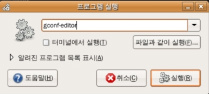 공백란에 gconf-editor 라고 적고 실행버튼을 누릅니다
공백란에 gconf-editor 라고 적고 실행버튼을 누릅니다
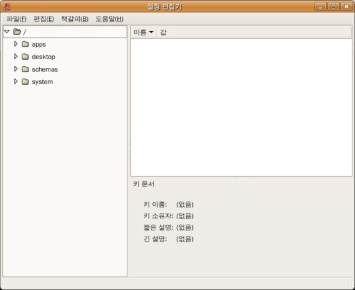 그러면 위와 같이 설정편집기가 뜹니다
그러면 위와 같이 설정편집기가 뜹니다
마치 윈도의 레지스트리편집기 같은 느낌입니다
app -> gnome-power-manager -> ui로 들어갑니다
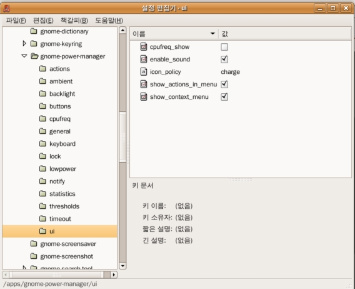 그러면 cpufreq_show에 체크가 되어있지 않은데요
그러면 cpufreq_show에 체크가 되어있지 않은데요
체크를 해줍니다
이렇게 하면 설정은 끝입니다~~
이제 패널에서 배터리 모양의 아이콘을 오른쪽 클릭한 다음에 기본 설정에 들어갑니다
그러면 아래와 같이 창이 뜨게 됩니다
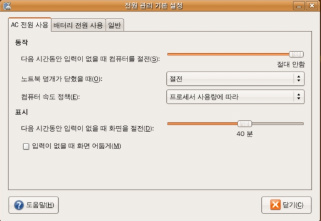 원래는 컴퓨터 속도 정책란이 없었습니다만
원래는 컴퓨터 속도 정책란이 없었습니다만
방금 전 설정으로 인해 생겼습니다
저는 어차피 AC 전원이 연결된 것이기 때문에 항상 최고 속도로 선택했습니다
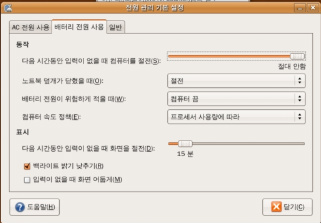 배터리 전원 사용 탭으로 가서 컴퓨터 속도 정책에 최대 절전으로 선택하고
배터리 전원 사용 탭으로 가서 컴퓨터 속도 정책에 최대 절전으로 선택하고
백라이트 밝기 낮추기를 선택했습니다
이제 이렇게 되면 배터리가 더 오래 갈 듯 싶습니다 ^^
이번엔 CPU 클럭 자동 조절하기입니다
앞선 수동조절만 해서 놔둬도 자동 조절 되는데 무슨 소리냐 하실텐데요
이번에 할 것은 AC모드와 배터리모드 일 때에 클럭을 어떻게 할 것인가에 대한 것 입니다
먼저 프로그램 실행을 위해 Alt + F2 키를 누릅니다
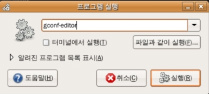
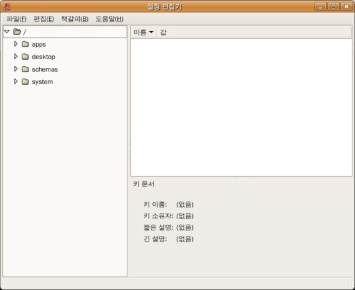
마치 윈도의 레지스트리편집기 같은 느낌입니다
app -> gnome-power-manager -> ui로 들어갑니다
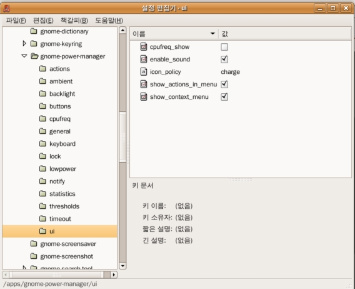
체크를 해줍니다
이렇게 하면 설정은 끝입니다~~
이제 패널에서 배터리 모양의 아이콘을 오른쪽 클릭한 다음에 기본 설정에 들어갑니다
그러면 아래와 같이 창이 뜨게 됩니다
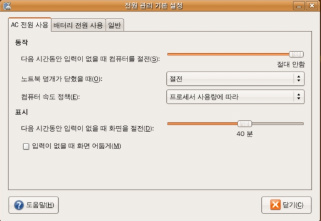
방금 전 설정으로 인해 생겼습니다
저는 어차피 AC 전원이 연결된 것이기 때문에 항상 최고 속도로 선택했습니다
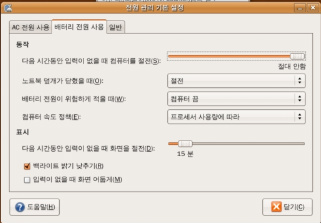
백라이트 밝기 낮추기를 선택했습니다
이제 이렇게 되면 배터리가 더 오래 갈 듯 싶습니다 ^^
'Computer > ubuntu' 카테고리의 다른 글
| 우분투 9.04 깔아보니 (0) | 2009.07.27 |
|---|---|
| Ubuntu 8.04 (Hardy Heron) Xournal (필기장 프로그램) 설치 (0) | 2008.04.30 |
| Ubuntu 8.04 (Hardy Heron) CPU Clock 수동 조절하기 (0) | 2008.04.29 |
| Ubuntu 8.04 (Hardy Heron) 가상 키보드 설치 (0) | 2008.04.28 |
| Ubuntu 8.04 (Hardy Heron) Wine 설치 (0) | 2008.04.26 |
Comments